Daca te-ai decis sa actualizezi versiunea BIOS de pe calculatorul sau laptopul tau, pentru inceput ar trebui sa afli ce versiune de BIOS este instalata in acest moment, iar dupa sa mergi pe site-ul producatorului, ca sa vezi, daca este disponibila o versiune noua (indiferent daca ai placa de baza veche sau noua cu UEFI).
De remarcat faptul ca procedura de actualizare a BIOS-ului nu este sigura, astfel, daca totul functioneaza bine, si nu ai motive pentru actualizare, mai bine sa lasi totul asa cum este. Cu toate acestea, in unele cazuri apare aceasta nevoie – eu personal am reusit sa scap de zgomotul coolerului doar prin actualizarea de BIOS, alte metode nu m-au ajutat. Pentru unele placi de baza vechi actualizarea permite deblocarea unor caracteristici, cum ar fi suport pentru virtualizare.
Cea mai simpla metoda pentru a afla versiunea de BIOS-ULUI
Una dintre cele mai simple metode – sa intri in BIOS si sa vezi acolo versiunea (vezi: cum intru in BIOS), totusi, acest lucru il poti face usor si din Windows, exista trei metode diferite:
- Vezi versiunea de BIOS in registru (Windows 7 si Windows

- Utilizeaza un program pentru a vizualiza informatii despre calculatorul tau
- Cu ajutorul linia de comanda
Care este metoda cea mai potrivita pentru tine – tu decizi, eu doar voi descrie cele trei metode.
Afla versiunea de BIOS din registru (Windows Registry Editor)
Porneste editorul de registru, pentru asta poti apasa butoanele Windows + R de pe tastatura si introdu regedit in caseta de dialog «Run».
In editorul de registru deschide rubrica HKEY_LOCAL_MACHINE\HARDWARE\DESCRIPTION\BIOS si vezi valoarea versiunii BIOS – aceasta si este versiunea ta de BIOS.
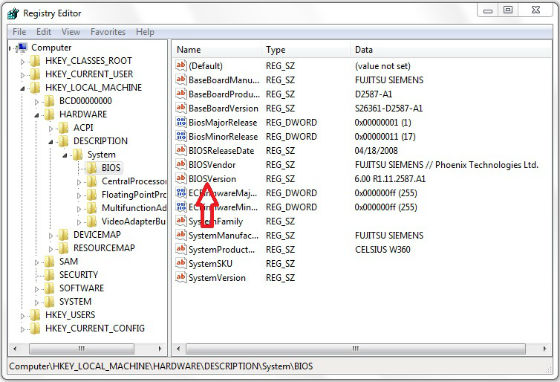
Cu ajutorul programului pentru a vizualiza informatii despre placa de baza
Exista o multime de programe pentru a afla caracteristicile calculatorului, inclusiv informatii despre placa de baza, ceea ce si ne intereseaza.
Toate aceste programe permit aflarea versiunii de BIOS, eu voi analiza cel mai simplu exemplu, utilitar gratuit Speccy, pe care il poti descarca de pe site-ul producatorului https://www.piriform.com/speccy/download (acolo, de asemenea, poti gasi versiunea portabila, in rubrica Builds).
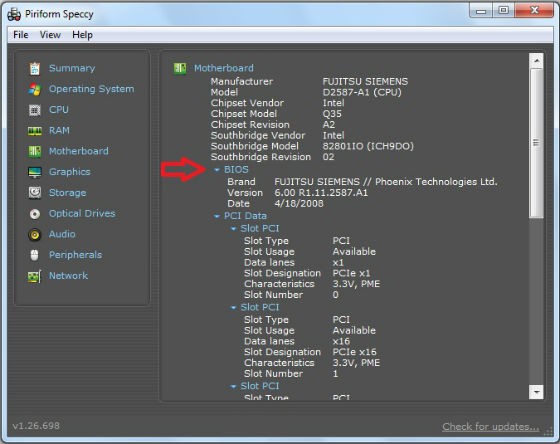
Dupa descarcarea si rularea programului, vei vedea o fereastra cu caracteristicile de baza a calculatorului sau laptopului. Deschide rubrica «Motherboard» (Placa de baza). In fereastra cu informatii despre placa de baza vei vedea rubrica BIOS, iar in ea – versiunea si data de lansare, adica ceea ce avem noi nevoie.
Folosim linia de comanda pentru a afla versiunea de BIOS
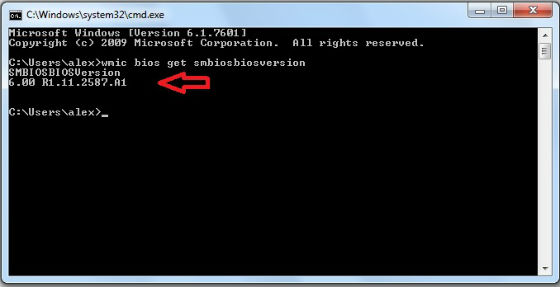
Si ultima metoda, care pentru unii poate fi mai simpla, decat cele doua anterioare:
- Porneste linia de comanda. Acest lucru poti face prin mai multe metode: de exemplu, apasa tastele Windows + R si introdu cmd (apoi apasa OK). In Windows 8.1 poti apasa tastele Windows + X si sa selectezi linia de comanda din meniu.
- Introdu comanda wmic bios get smbiosbiosversion si vei vedea informatii despre versiunea de BIOS.
Cred ca metodele descrise sunt suficiente pentru a afla versiunea de BIOS – pentru a actualiza BIOS fa totul cu atentie si citeste atent instructiunile producatorului.
salut ce setari trebuie sa fac in bios inaintea instalari windows 7 de pe dvd ( bios Brand Dell Inc. Version A09 ) multumesc mult
Acest articol ar trebui sa te ajute.